【2025年】iPhone/iPadのロックが解除できない時の対策
iPadの画面ロックを解除できない場合、使い勝手が悪くストレスを感じることがあります。しかし、原因によっては簡単に解決できることがあります。本記事では、iPadの画面ロックを解除できない場合の原因と対処法を詳しく紹介します。
iPadを使用している際に、画面ロックが解除できなくなることがあります。この問題が発生した場合、パスコードやTouch ID、Face IDの不具合、画面のフリーズ、バッテリー切れなどが考えられます。今回は、iPadの画面ロックを解除できない場合の原因と対処法をまとめてにご紹介します。ぜひ参考にしてください。
目次隠す
Part1.iPadのロックが解除できない原因
iPhone/iPadの画面ロックが解除できない場合、次のような原因が考えられます。以下に、それぞれの原因と解決策を紹介します。
1.パスコードを忘れてしまった場合
iPadの画面ロックを解除するには、設定したパスコードが必要です。しかし、パスコードを忘れてしまった場合は、画面ロックを解除することができません。専用ツールでパスワードで解除することをおすすします。
AnyUnlockやiTunesを使ってiPadを初期化することで、パスコードをリセットすることができます。iTunesは初心者にとって少し難しいので、AnyUnlockをぜひおすすめしたいと思います。
2.ソフトウェアの問題がある場合
ソフトウェアの問題が原因で画面ロックが解除できない場合は、iPadを再起動することができます。これにより、一時的なソフトウェアの問題が解決されることがあります。
3.ハードウェアの問題がある場合
画面ロックが解除できない場合、iPadにハードウェアの問題がある可能性があります。この場合は、Appleサポートに問い合わせて修理または交換を行う必要があります。
4.パスコードの入力に誤りがある場合
パスコードを間違えて入力すると、iPadが一時的にロックされてます。この場合は、しばらく待ってから再度試すか、正しいパスコードを入力する必要があります。
パスコードを10回以上間違うと、iPhoneは使えなくなります。その時、AnyUnlockなどのツールでロックを解除する必要があります。
5.バッテリーが切れている場合
バッテリーが切れている場合は、充電器に接続してから、画面ロックを解除することができます。
6.タッチスクリーンが反応しない場合
iPadの画面が反応しない場合、タッチスクリーンの問題が考えられます。この場合、Touch IDまたはFace IDのセンサーに汚れや傷がある可能性があります。まずは画面を清掃して汚れや指紋を除去し、タッチスクリーンを再度試すことができます。
また、タッチスクリーンに問題がある場合は、Appleサポートに相談することが必要です。
7.iOSのアップデートが必要な場合
iPadのiOSが最新バージョンではない場合、画面ロックが解除できないことがあります。この場合は、iPadの設定からiOSのアップデートを行うことができます。
8.iPadがリモートロックされている場合
iPadが紛失または盗難にあった場合、Appleの「探す」機能を使ってリモートロックが可能です。この場合、iPadを再起動しても画面ロックを解除できません。リモートロックがされている可能性がある場合は、Appleの「探す」機能を使ってリモートロックをオフにする必要があります。
Part2.iPadの画面ロック解除ができない場合の対処法
iPadの画面ロックを解除できない場合、以下の対処法を試すことができます。
動画版はこちらへ:

方法1.iCloudを使ってiPadのロックを解除する
iCloudを使用してiPadのロックを解除することができます。しかし、この方法は、iPadがオンラインで接続されている必要があります。もしiPadがオフラインの場合は、ロックを解除することができません。また、この方法は、iPadのデータを消去します。
手順は以下の通りです。
- 別のデバイスからiCloud,comにアクセスします。
- Apple IDとパスワードを入力して、ログインします。
- 「探す」をクリックし、「すべてのデバイス」を選択します。
- ロックされたiPadを選択し、「iPadを消去」をクリックします。
- 画面に表示された指示に従い、ロックを解除するための情報を入力します。例えば、Apple IDとパスワード、ロックされたiPadのパスコードなどです。
- 消去が終わったらiPadを起動し、ロックが解除されました。初期設定とバックアップからの復元を行うことができます。

iCloudからパスコードを消去する
方法2.iTunesを使用してiPadの画面ロックを解除する
この方法はiPadがiTunesに接続したことがある必要があります。接続したことがないと、iPadでロックを解除しアクセスして、パソコンを信頼する操作を行う必要があります。
手順は以下の通りです。
- コンピューターにiTunesをダウンロードしてインストールします。
- iPadをUSBケーブルでコンピューターに接続します。
- iTunesを開き、iPadが接続されたことを確認し、デバイスアイコンをクリックします。
- 「概要」タブを選択し、画面の右側にある「iPadの復元」をクリックします。
- 次の指示に従って、復元が開始されます。
- iPadの復元に必要なファームウェアをダウンロードするので、完了まで少しお待ちください。
- ダウンロードが完了すると、自動的にiPadを復元します。少し待つと、iPadは初期化され、画面ロックも解除されます。
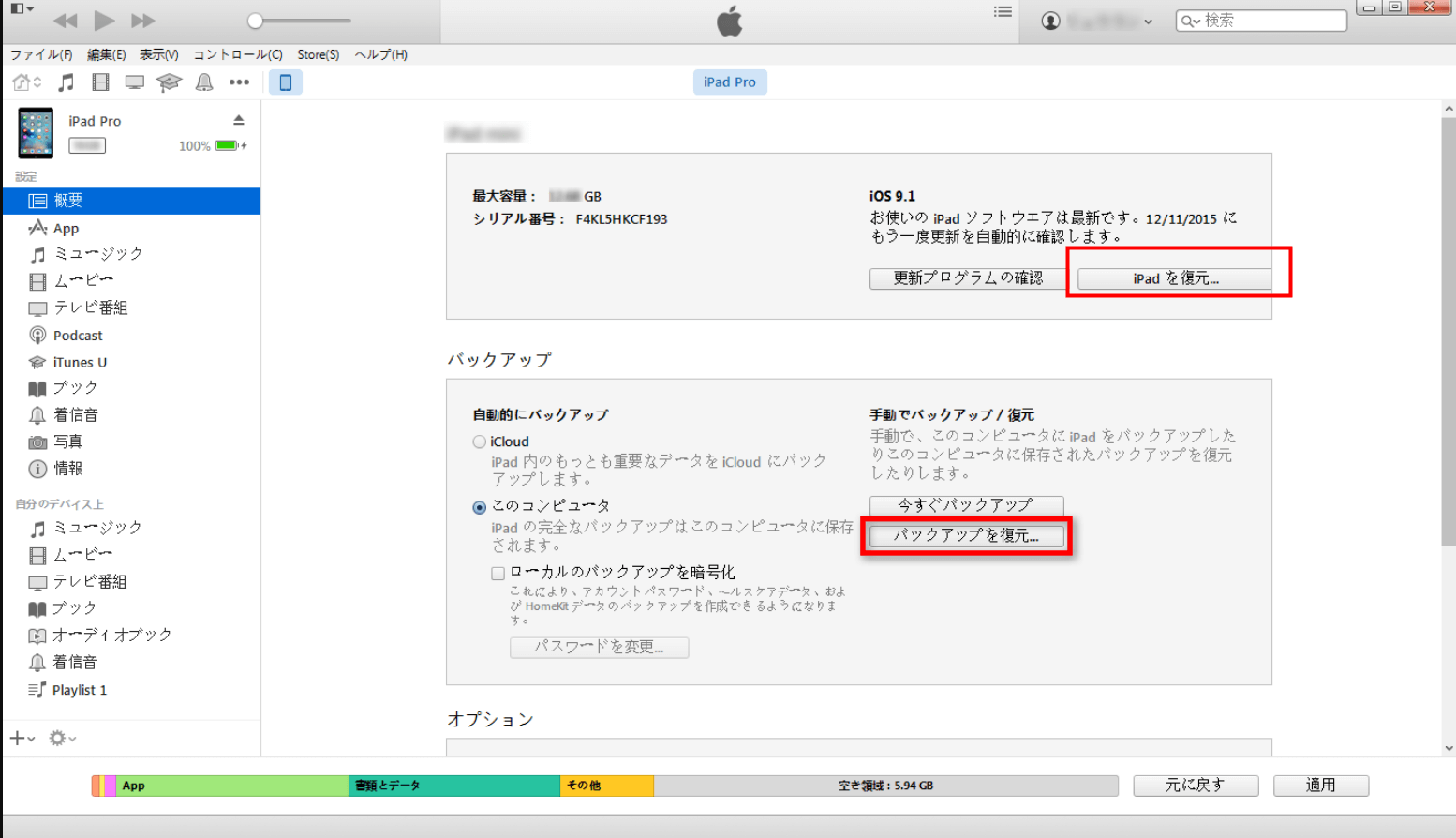
iTunesを使用してiPadの画面ロックを解除する
方法3.リカバリーモードを使ってiPadを初期化する
まずiPadをリカバリーモードに入りましょう。
- ホームボタン有りの場合:トップボタンとトップボタンを10秒以上長押しします。
- ホームボタンなしのiPadの場合:トップボタンに近いほうの音量調節ボタンを押してすぐに放し、トップボタンから離れたほうの音量調節ボタンを押してすぐに放し、トップボタンを長押しします。
手順は以下の通りです。
- 最新バージョンのiTunesをインストールする。
- iPadをパソコンに接続し、iTunesを起動する。
- iPadをリカバリーモードに入ります。
- リカバリーモードに入ったら、iTunesで復元画面がポップアップされます。「iPadを復元」を選択する。
- iPadの復元を待つ。この作業には時間がかかることがあります。
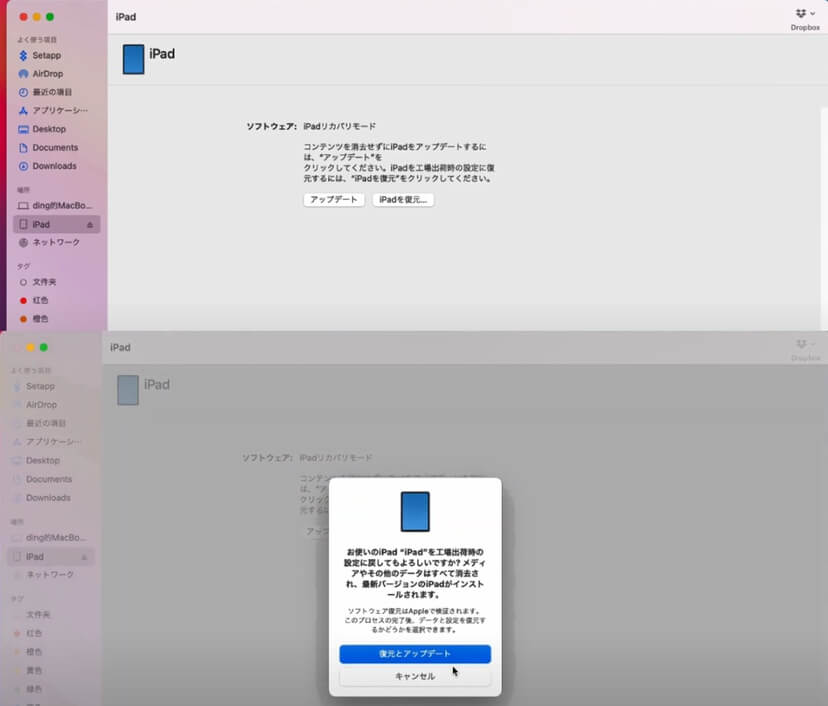
リカバリーモードを使ってiPadを初期化する
iPadの復元によって、iPad内に保存されているすべてのデータが消去されます。バックアップを取った場合、バックアップからデータを復元できます。リカバリーモードで復元する場合、最新のiOSバージョンがインストールされます。
iPadがリカバリーモードに入らない場合、Appleサポートに問い合わせることをおすすめします。
方法4.AnyUnlockでiPadを初期化するー簡単&快速
AnyUnlockは、iPad画面ロックを解除するために必要なすべての機能を備えています。iTunesのバックアップ暗号化と画面ロックを解除するには、パスコードやTouch ID、Face IDなどの認証情報を忘れてしまった場合でも、AnyUnlockを使用することで簡単に解除することができます。
AnyUnlockを使用するためには、以下の手順を実行します。
1.AnyUnlockの公式サイトからソフトウェアをダウンロードし、インストールします。
2.AnyUnlockを起動し、「画面ロックを解除」を選択します。

「画面ロックを解除」をクリック
3.iPadをコンピュータに接続し、iPadを認識するまで待ちます。「開始」⇨「ダウンロード」の順にクリックし、ロック解除に必要なファームウェアをダウンロードします。完了した後、「今すぐ解除」をクリックします。

「今すぐ解除」をクリック
4.しばらくすると、iPadの画面ロックを解除します。新しいiPadとして、パスコードやTouch IDなどの再設定ができます。iTunesやiCloudでiPadのバックアップを取ってある場合は、バックアップから復元することができます

画面ロックを正常に解除
AnyUnlockは、正規の所有者がiOSデバイスのロックを解除することを目的としているため、不正使用を目的としては使用しないでください。AnyUnlockについてもっと詳しく⇨
まとめ
以上が、iPadの画面ロックを解除できない場合の対処法です。問題が解決しない場合は、Appleサポートに問い合わせることをおすすめします。iPadを正しく使用することで、問題を防止し、スムーズな操作ができるようになります。
製品関連の質問? 迅速な解決策については、サポートチームにお問い合わせください >
